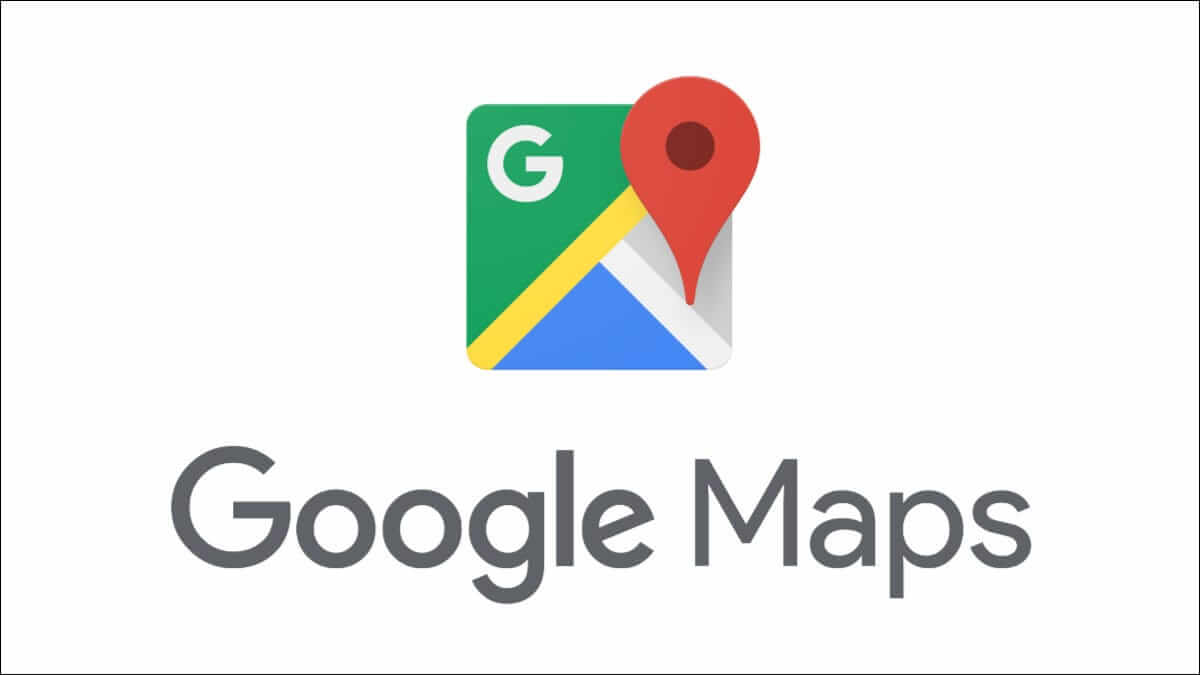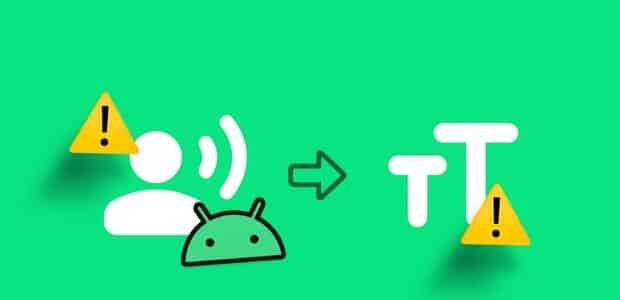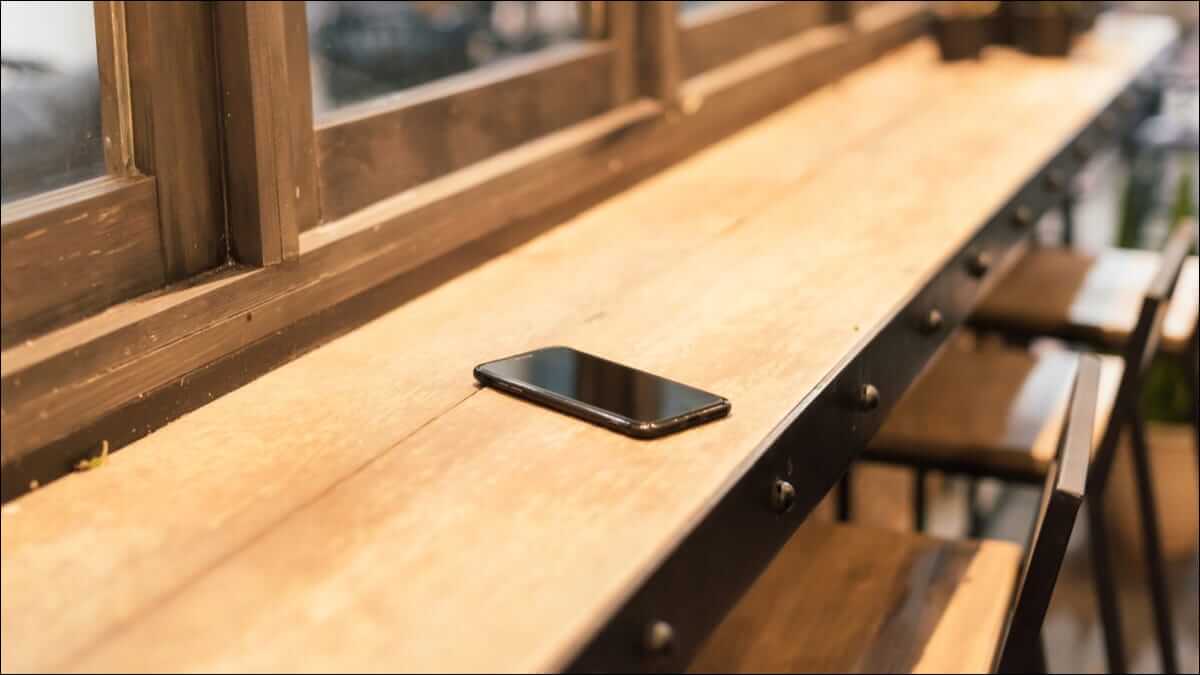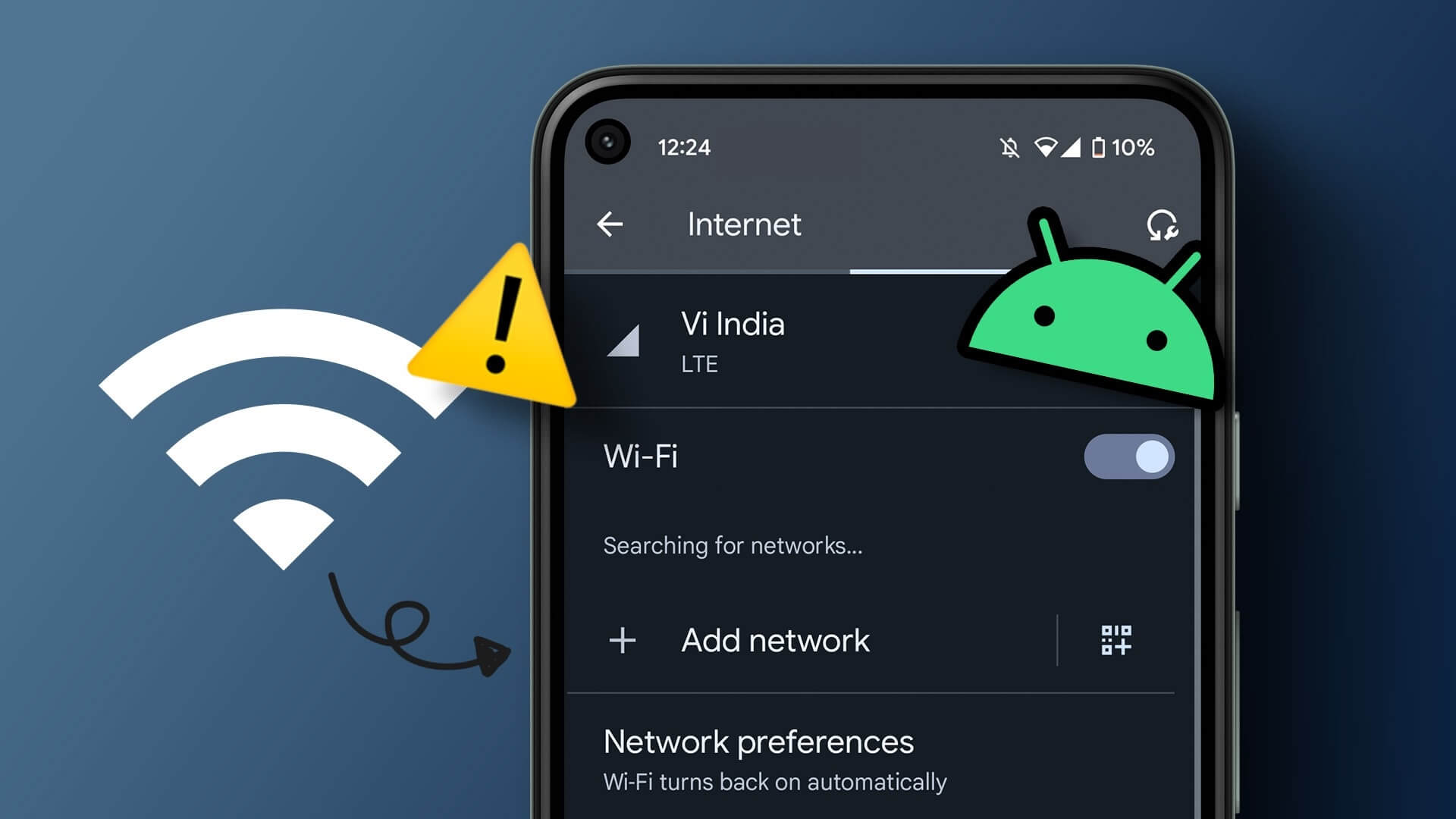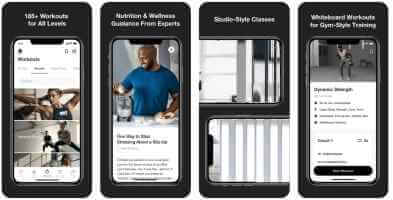Приложение Amazon Prime Video теперь предустановлено на многих устройствах Android TV. Оно предоставляет доступ к огромной библиотеке фильмов и сериалов. Amazon Prime Video Смотрите контент в разрешении до 4K Ultra HD. Вы также получаете поддержку таких форматов, как HDR10+ и Dolby Vision, как и другие потоковые платформы. Однако бывают случаи, когда Приложение Prime Video Это раздражает пользователей Android TV. В этой статье мы рассмотрим несколько способов решения проблемы с Amazon Prime Video на Android TV.
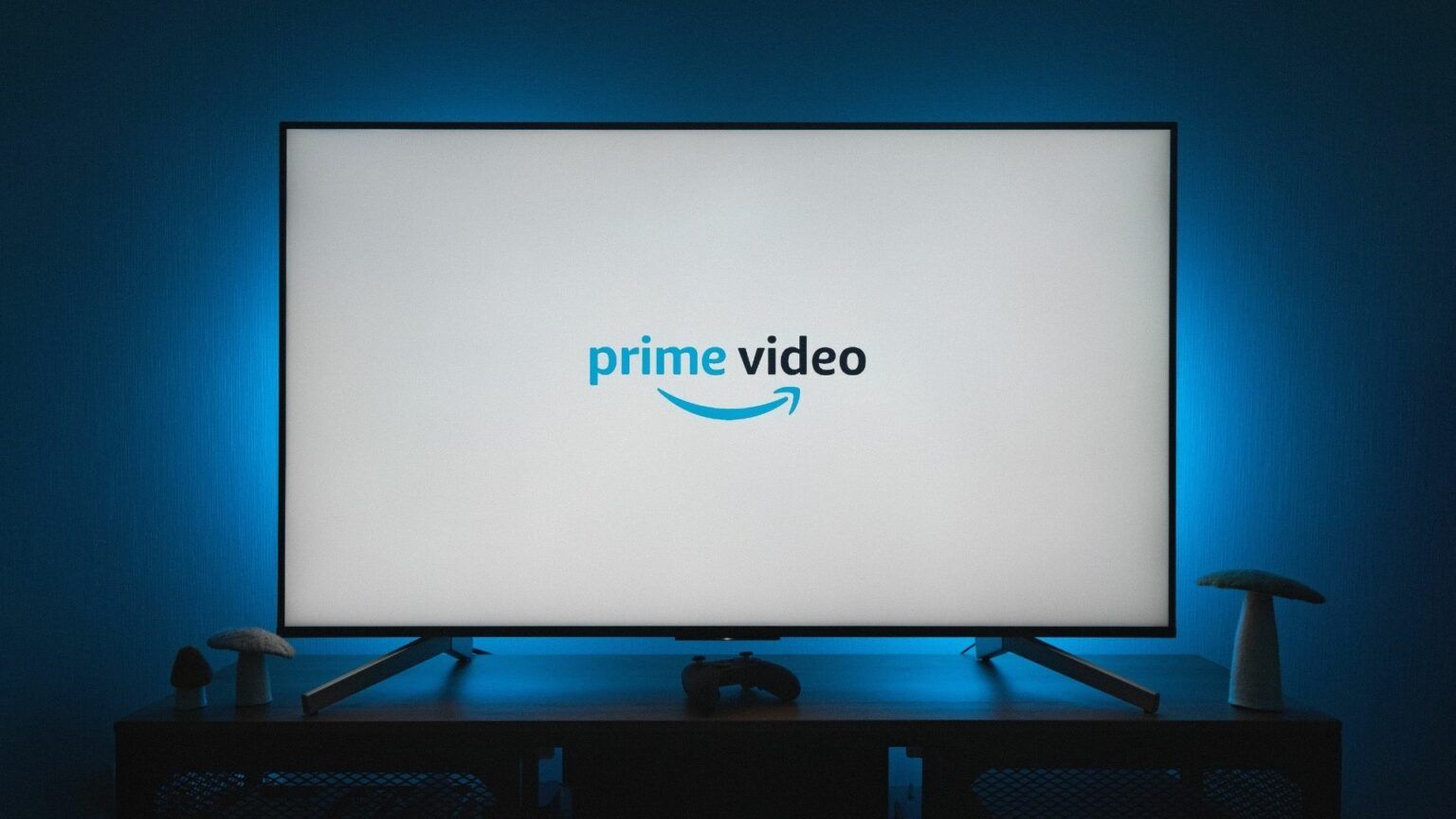
1. Проверьте статус ваших счетов.
В отличие от таких платформ, как Netflix, Amazon Prime Video взимает с пользователей ежегодную подписку. Если приложение Prime Video не работает на вашем Android TV, это может быть связано с проблемой вашего способа оплаты. Вам понадобится компьютер, чтобы проверить статус вашего платёжного поручения. Вот как это сделать.
Шаг 1: перейти к Домашняя страница Amazon Prime Video.
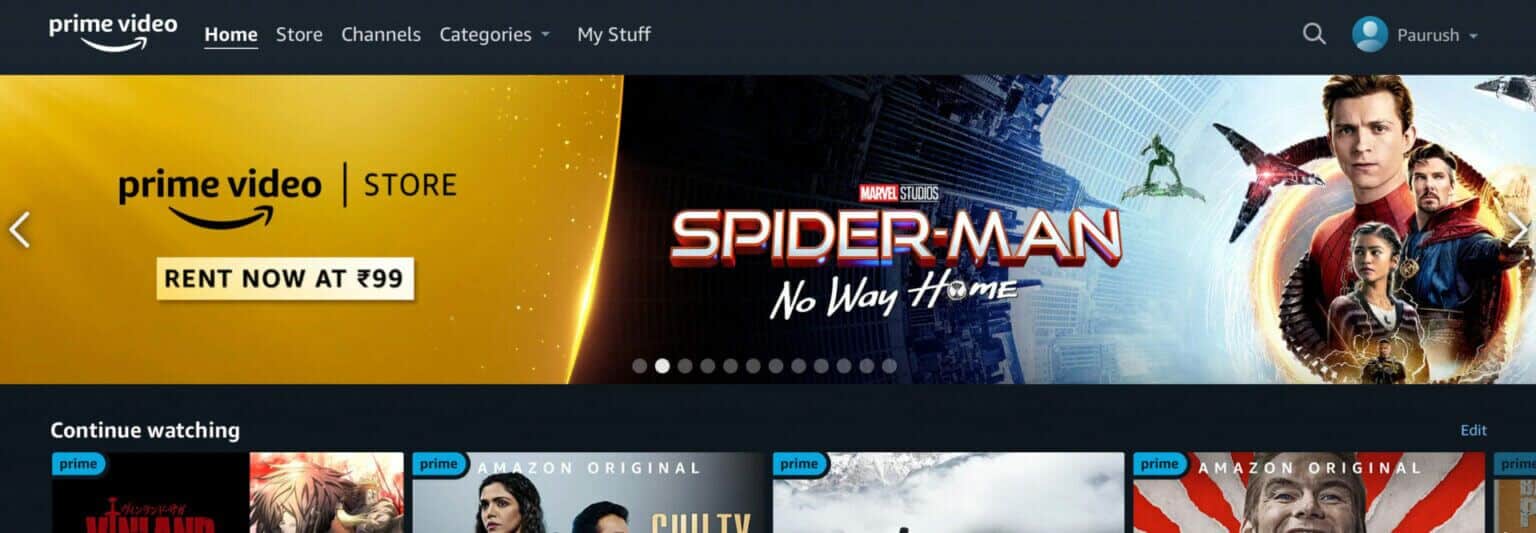
Шаг 2: Нажмите Имя профиля ваш в правом верхнем углу.
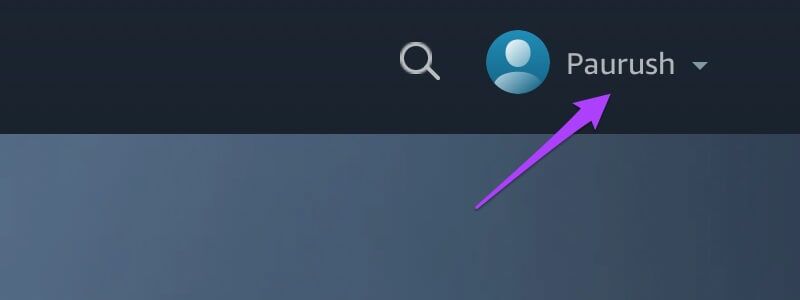
Шаг 3: Найдите Учетная запись и настройки из раскрывающегося меню.
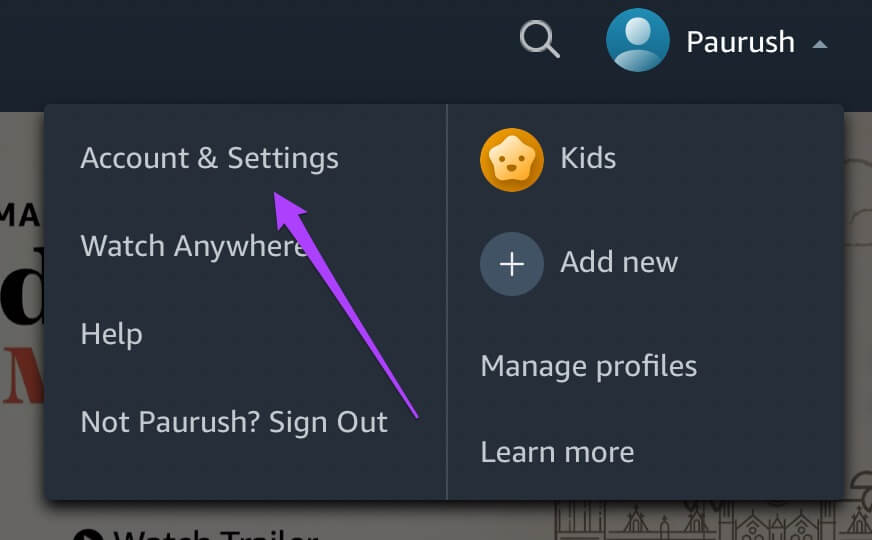
Вас могут попросить повторно войти в свою учетную запись Amazon.
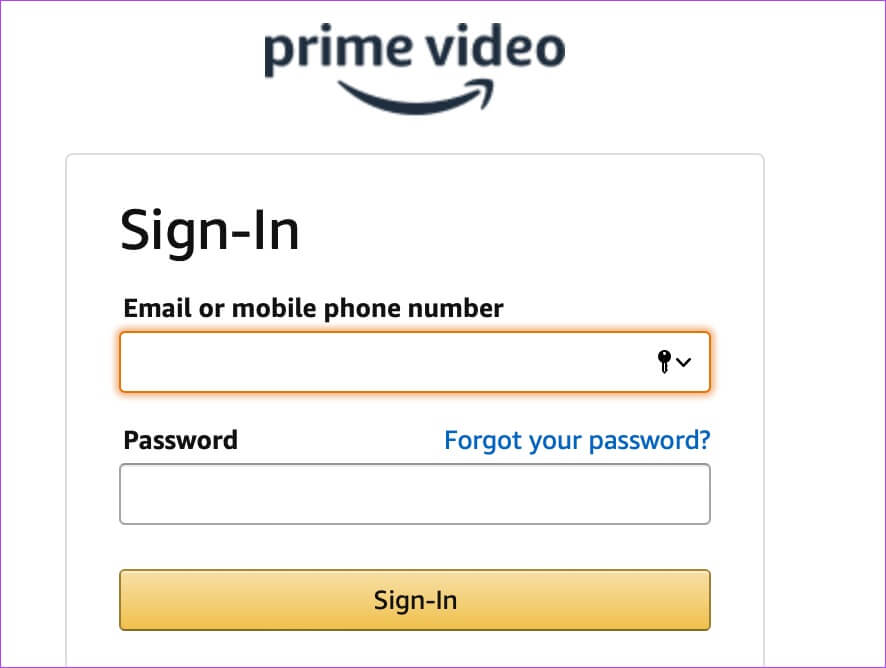
Шаг 4: Ищу Основной раздел членства Чтобы найти ваши платежные реквизиты.
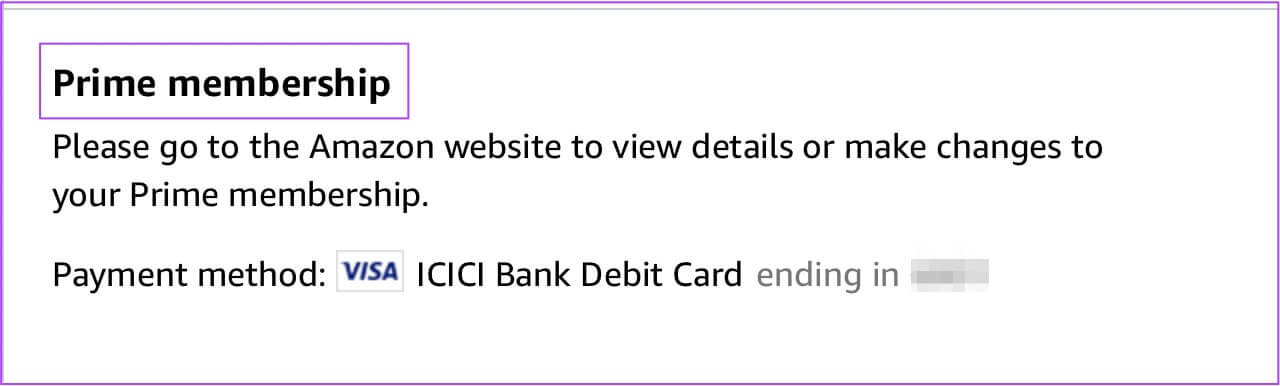
Шаг 5: Если оплата не завершена, нажмите Редактировать на Amazon проверить о Платежные реквизиты.

откроется Амазонка На экране. Ваши платёжные данные будут видны вверху.
Шаг 6: Нажмите Посмотрите свой способ оплаты.

Шаг 7: Нажмите Редактировать платеж в раскрывающемся меню.
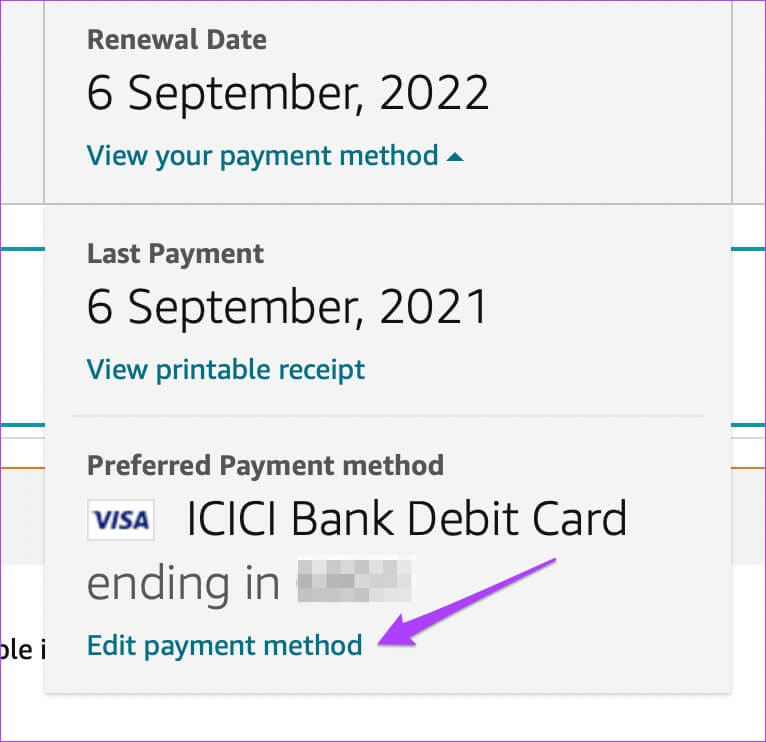
Шаг 8: Добавлять Новый способ оплаты Или изменить Текущие платежные реквизиты Твой собственный.

2. Проверьте один и тот же адрес на более чем двух устройствах.
Amazon Prime Video устанавливает ограничения на количество устройств для своих пользователей. Вы можете транслировать фильм или сериал не более чем на двух устройствах одновременно. То же самое относится и к купленным видео. Однако взятые напрокат видео можно транслировать только на одном устройстве одновременно.
Поэтому рекомендуется проверить, не можете ли вы использовать Prime Video на вашем Android TV из-за какой-либо из вышеперечисленных причин.
3. Обновите приложение PRIME VIDEO в PLAY STORE.
Ошибки — злейшие враги приложений. Поэтому рекомендуется регулярно обновлять приложения на всех платформах. Чтобы решить эту проблему, попробуйте обновить приложение Prime Video на вашем Android TV. Выполните следующие действия.
Шаг 1: Открыть متجر Играть На вашем Android TV.
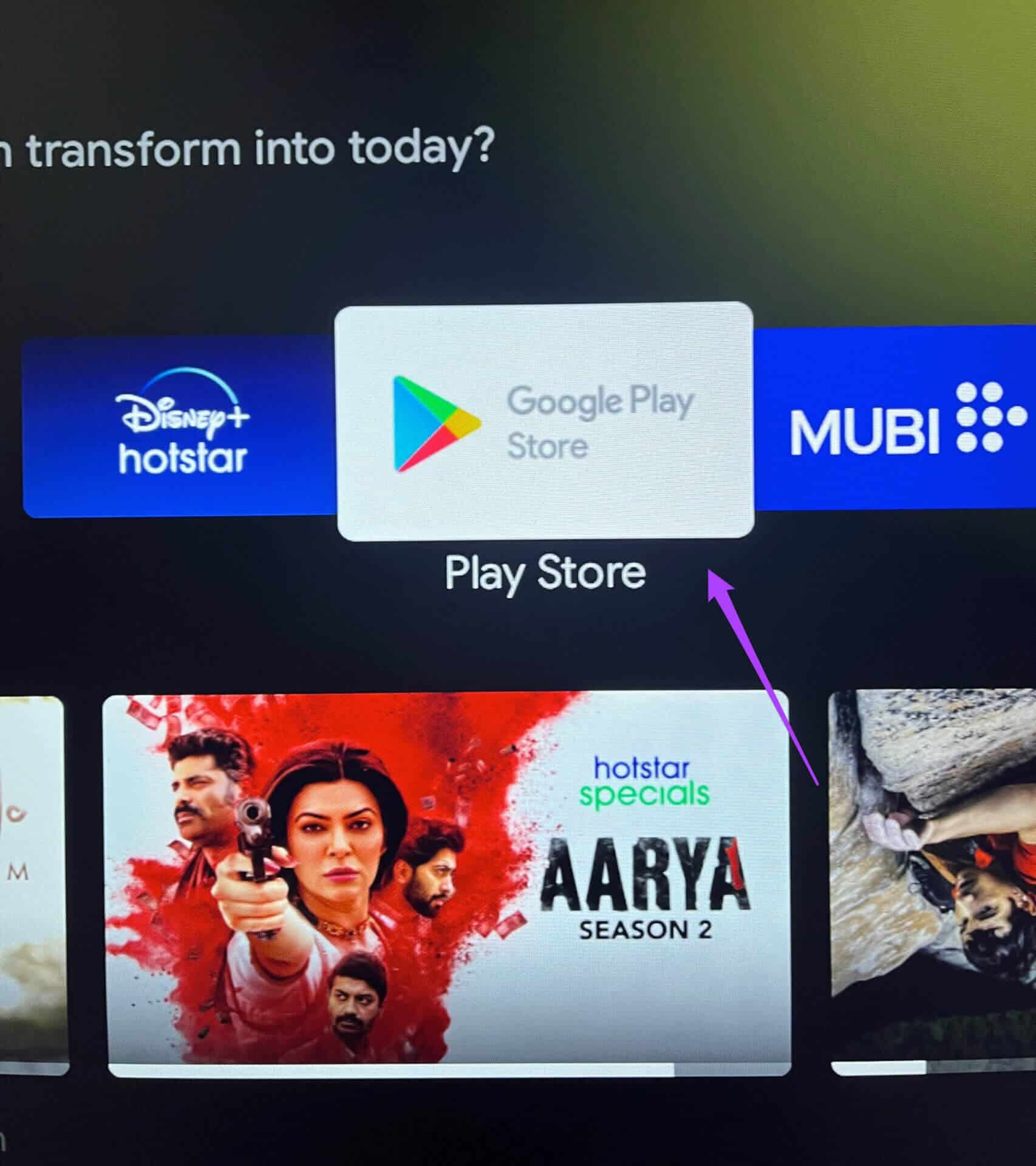
Шаг 2: Найдите значок профиля в правом верхнем углу.
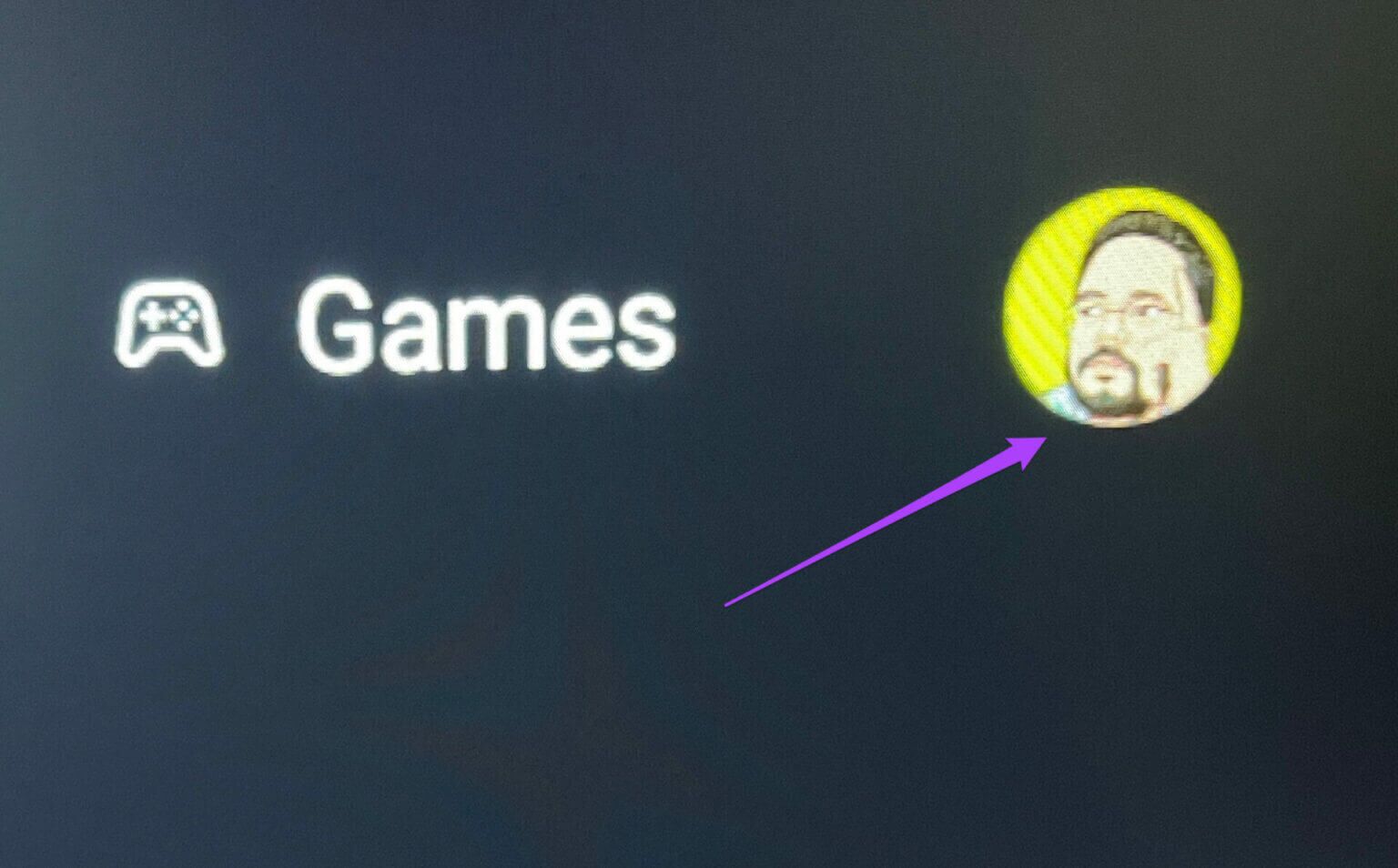
Шаг 3: Найдите Управляйте приложениями и играми.
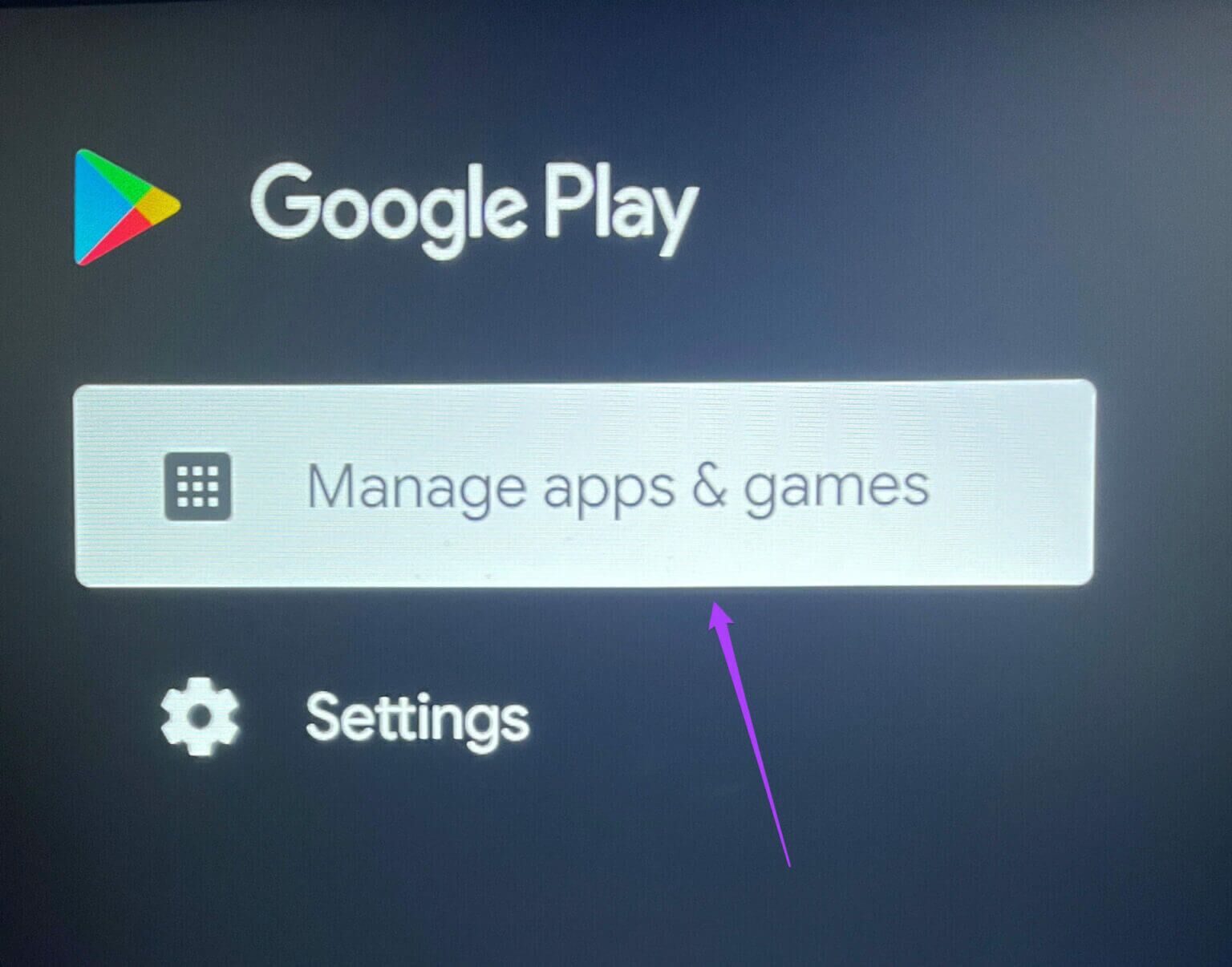
Шаг 4: Найдите Проверить обновления.
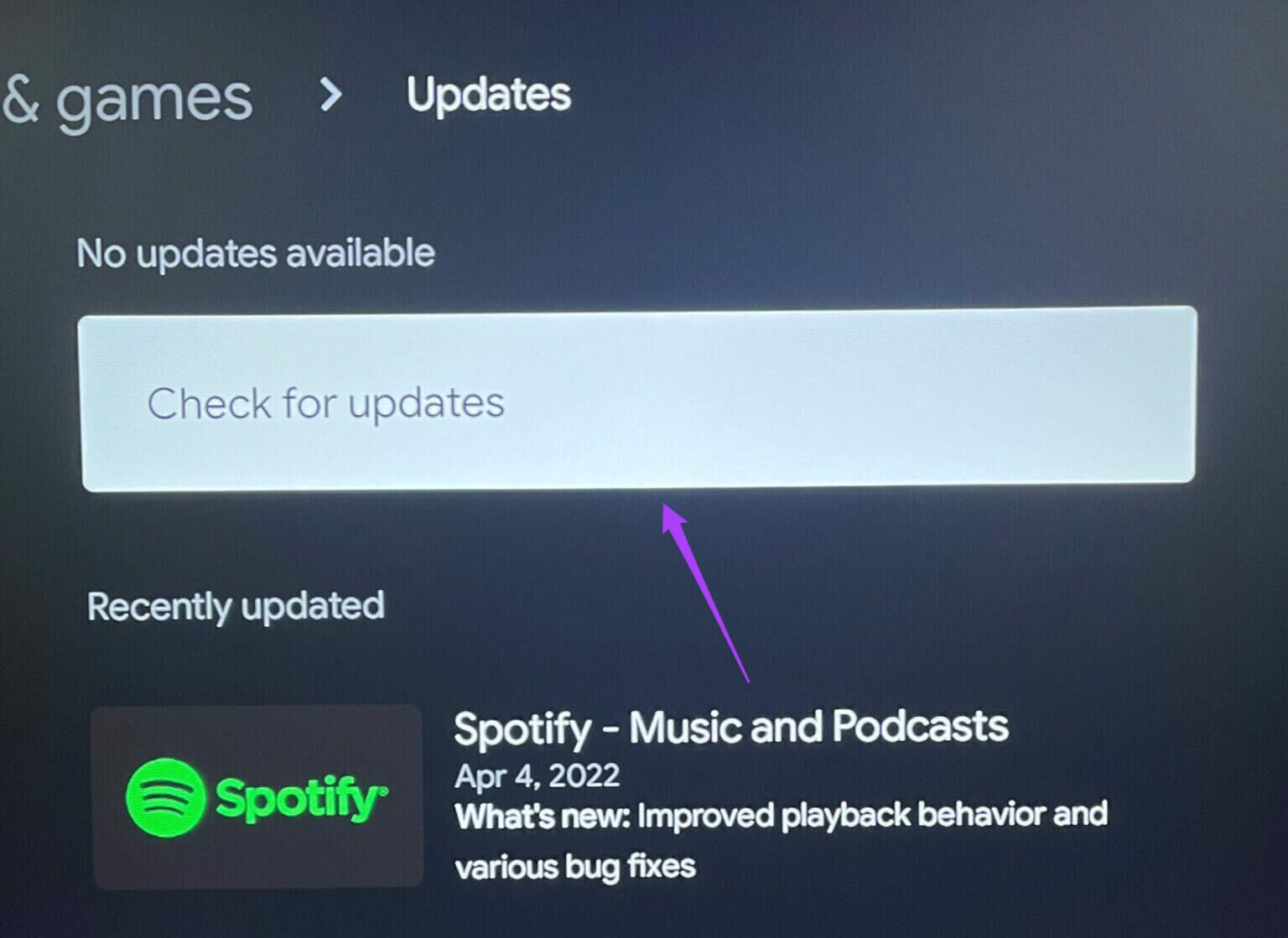
Обновлять Приложение Prime Video Если доступно для вашего Android TV.
4. Закройте и перезапустите основное видеоприложение.
Закрытие приложения Prime Video на вашем Android TV прекратит его работу в фоновом режиме. Этот метод можно использовать для устранения проблем, мешающих просмотру. Выполните следующие действия, чтобы принудительно закрыть и перезапустить приложение.
Шаг 1: Найдите Вкладка «Приложения» На домашней странице Android TV.
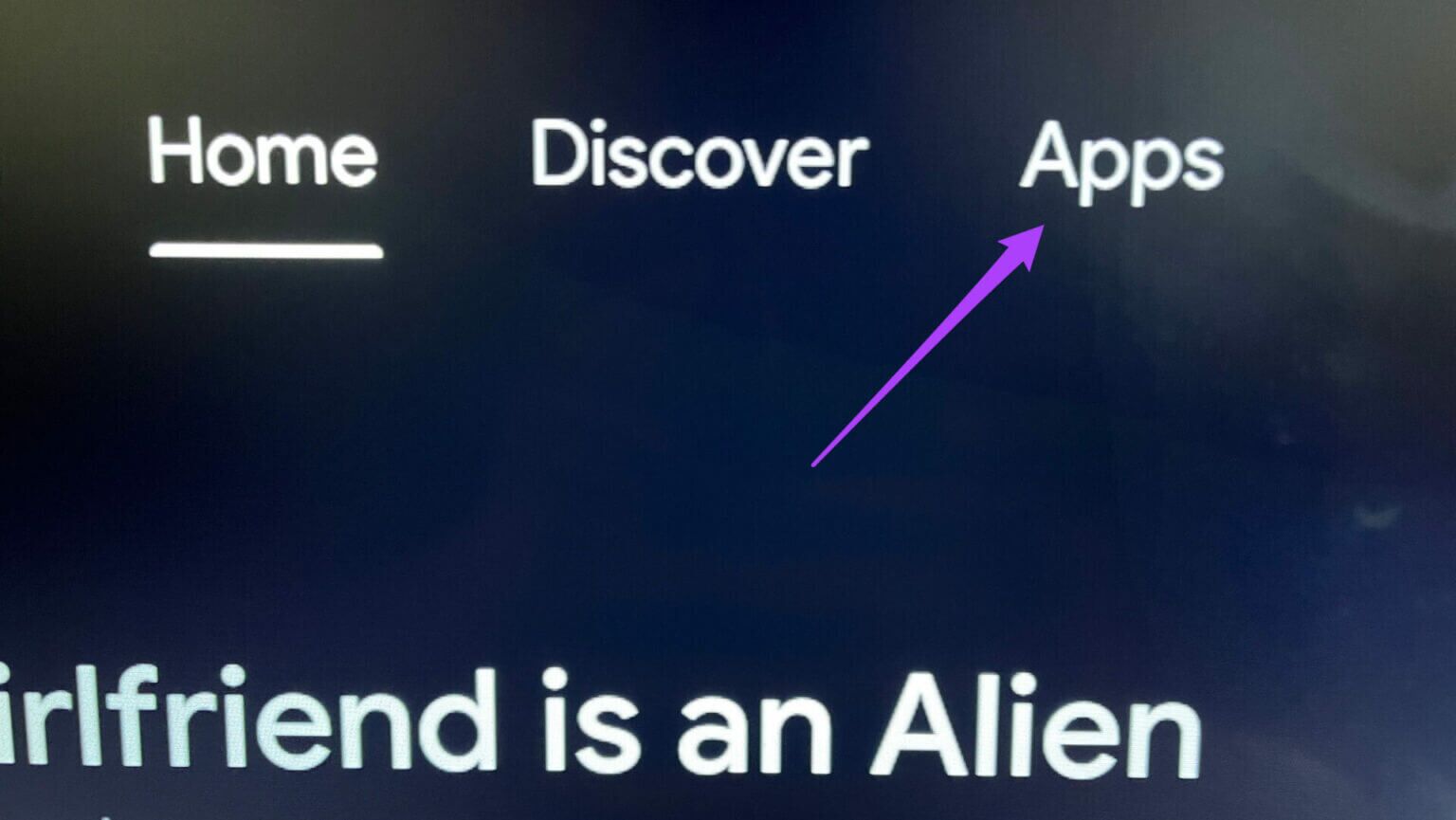
Шаг 2: Прокрутите вниз и выберите Приложение Prime Video.
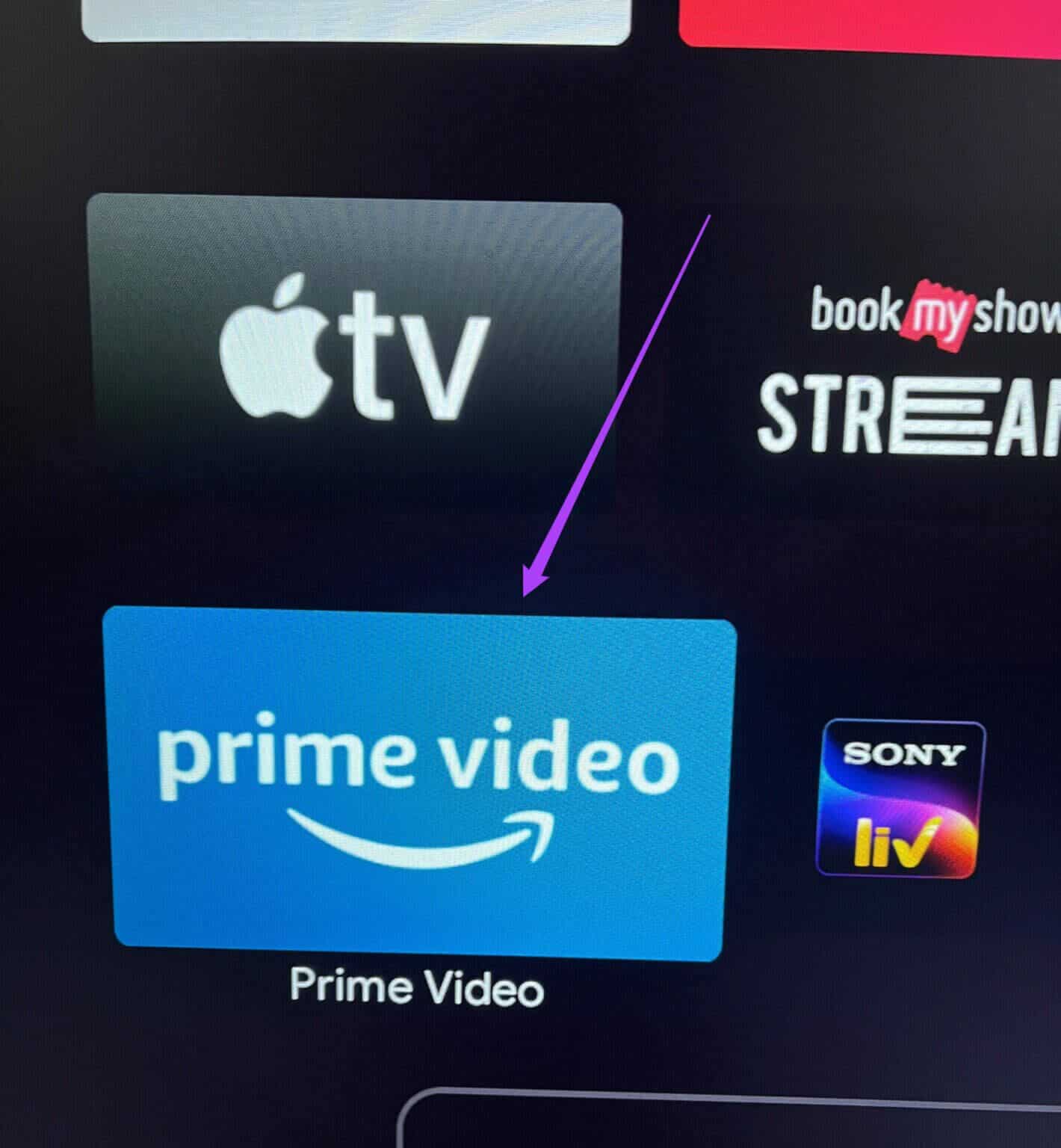
Шаг 3: Долгое нажатие значок приложения Чтобы раскрыть некоторые возможности.
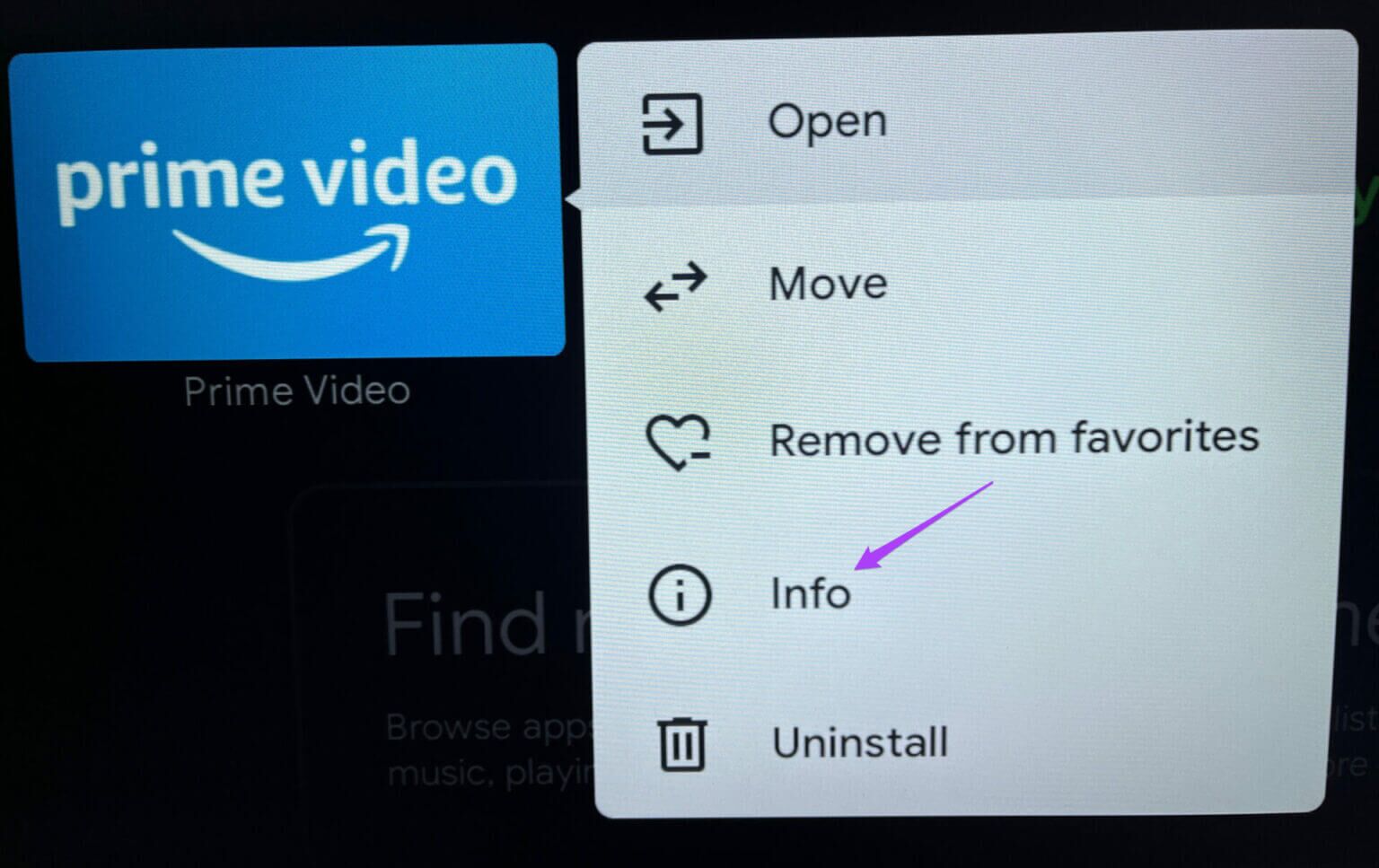
Шаг 4: Найдите информация из раскрывающегося меню.
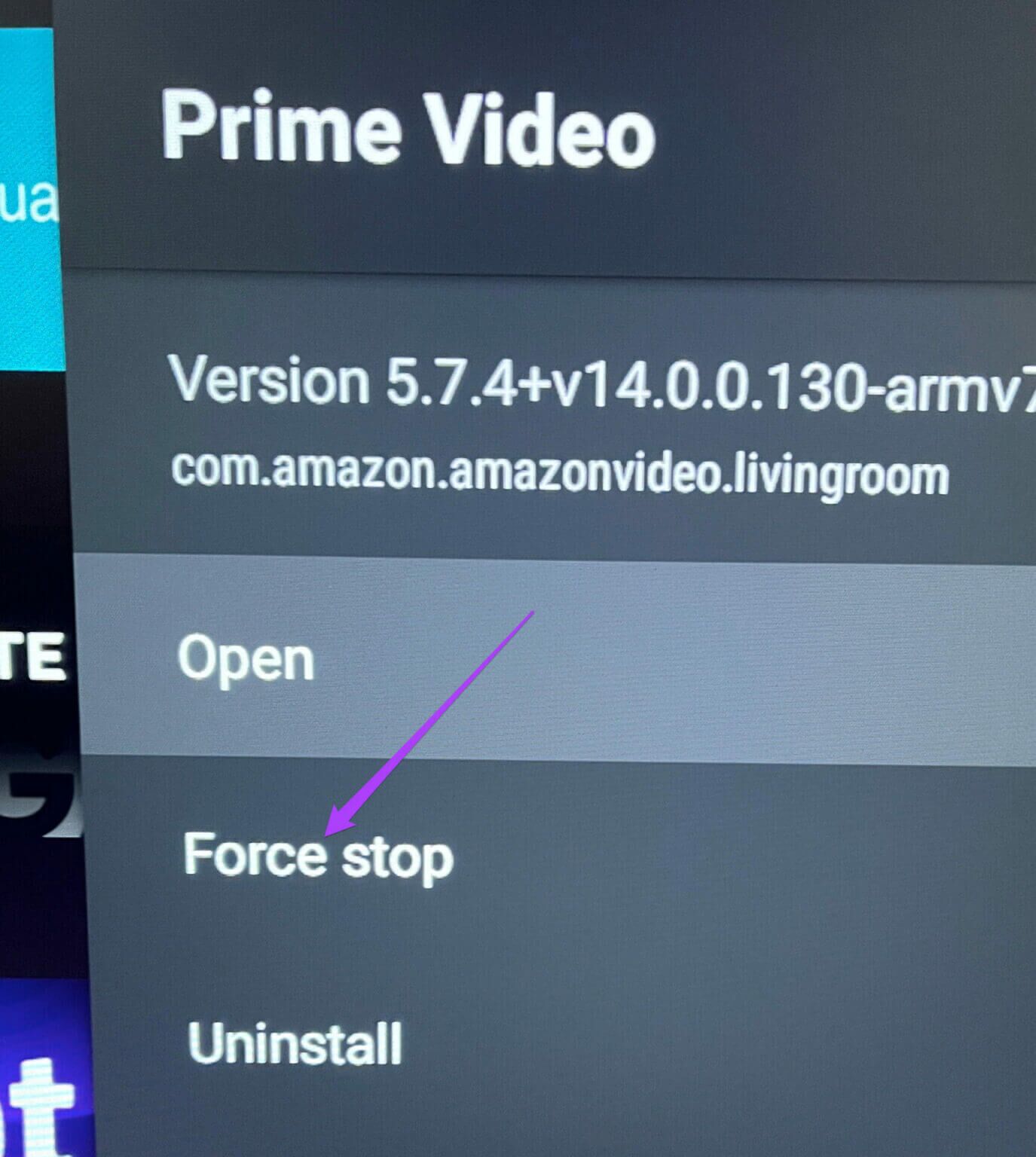
Шаг 5: Найдите Завершить Из Меню опций.
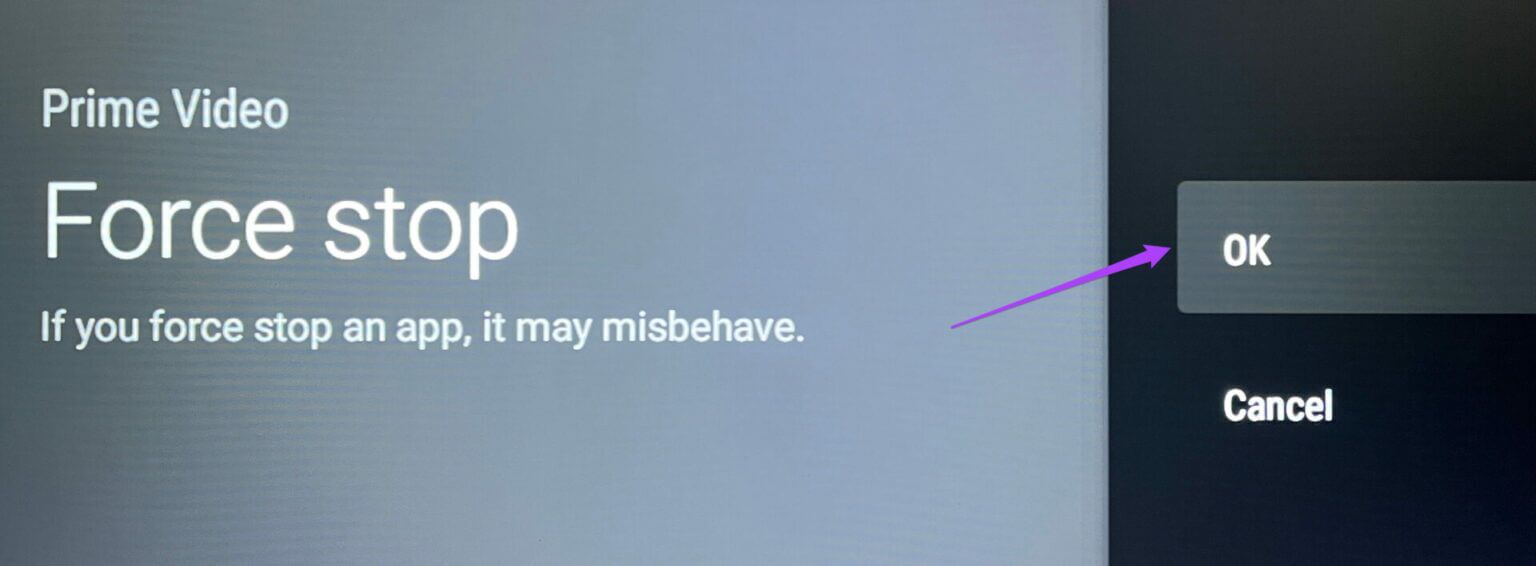
Шаг 6: Нажмите на Ok чтобы подтвердить свое действие.
Перезапустите приложение. Теперь проверьте, решена ли проблема.
5. Перезагрузите Android TV.
Если принудительное завершение работы и перезапуск приложения Prime Video не помогли, попробуйте перезапустить Android TV. Выключите телевизор и отсоедините его от источника питания. Через 5–10 минут Подключите его заново и перезагрузите Android TV..
6. Очистите кэш приложения AMAZON PRIME VIDEO.
Как и на других платформах, очистка кэша приложения — хороший способ исправить проблему с Prime Video, не работающим на вашем Android TV. Выполните следующие действия, чтобы сделать то же самое.
Шаг 1: Из Вкладка «Приложения» , Найдите Прайм Видео.
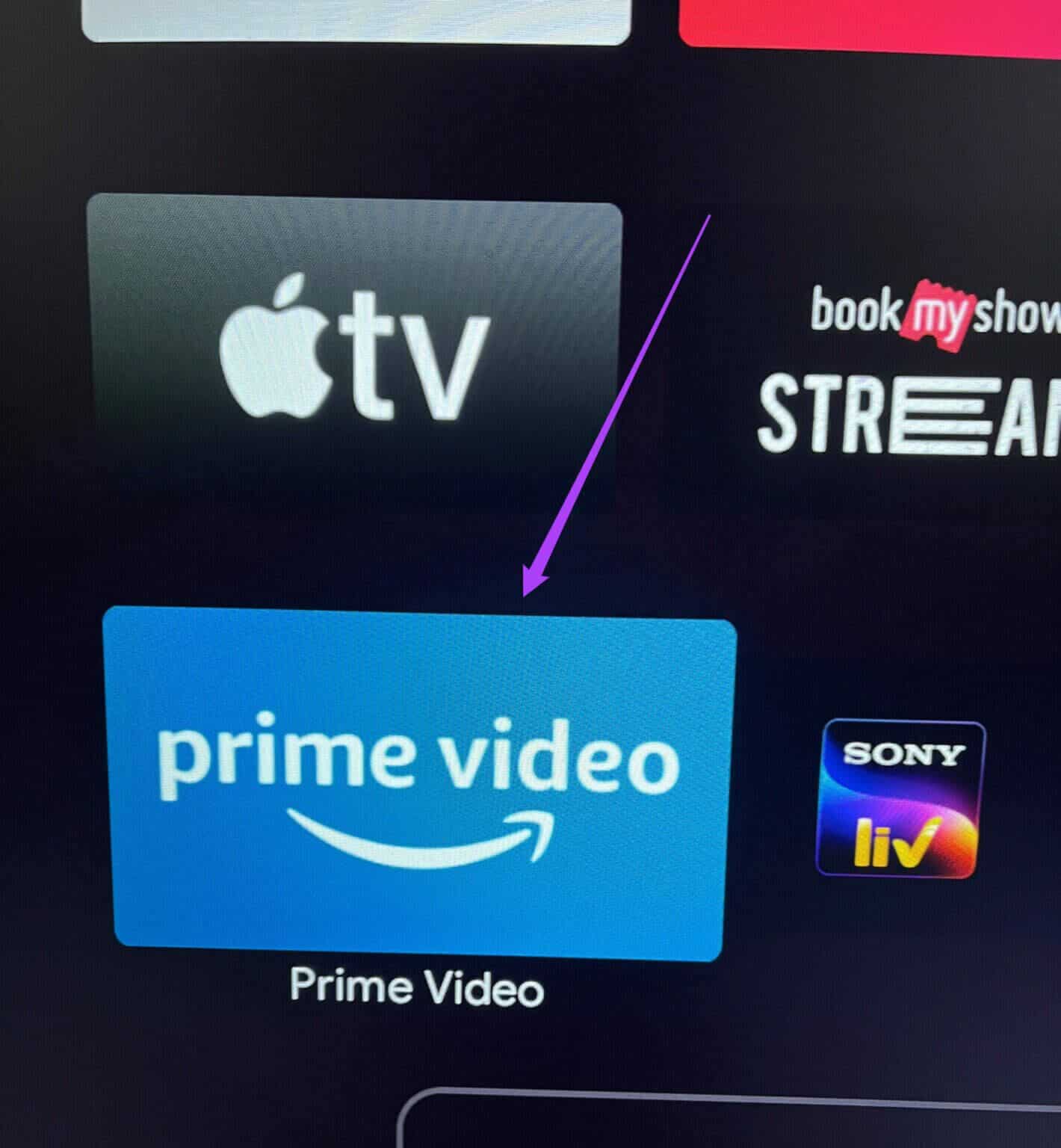
Шаг 2: Долгое нажатие значок приложения Обнаружить параметры.
Шаг 3: Найдите информация из списка.
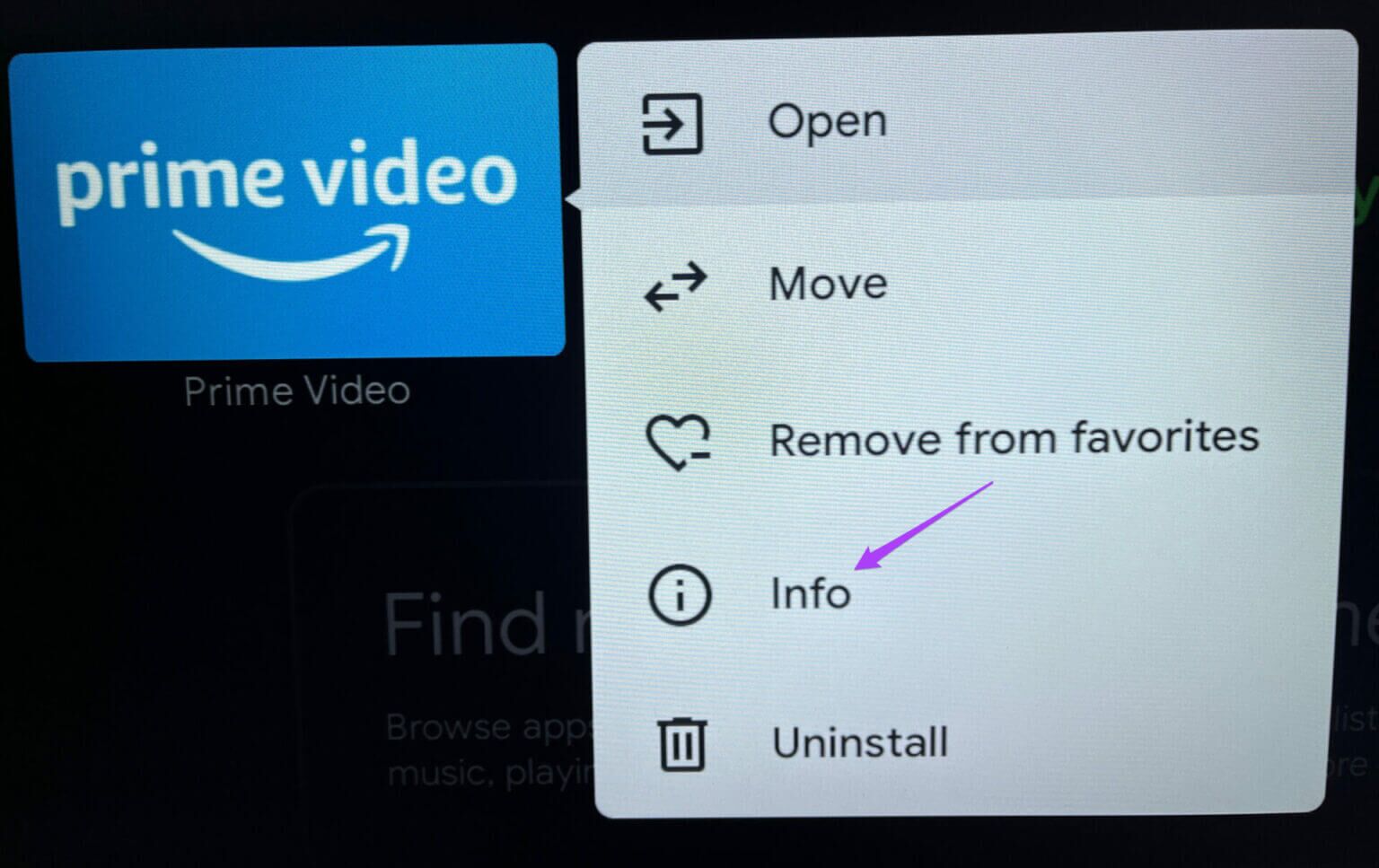
Шаг 4: Найдите Очистить кэш Из параметры.
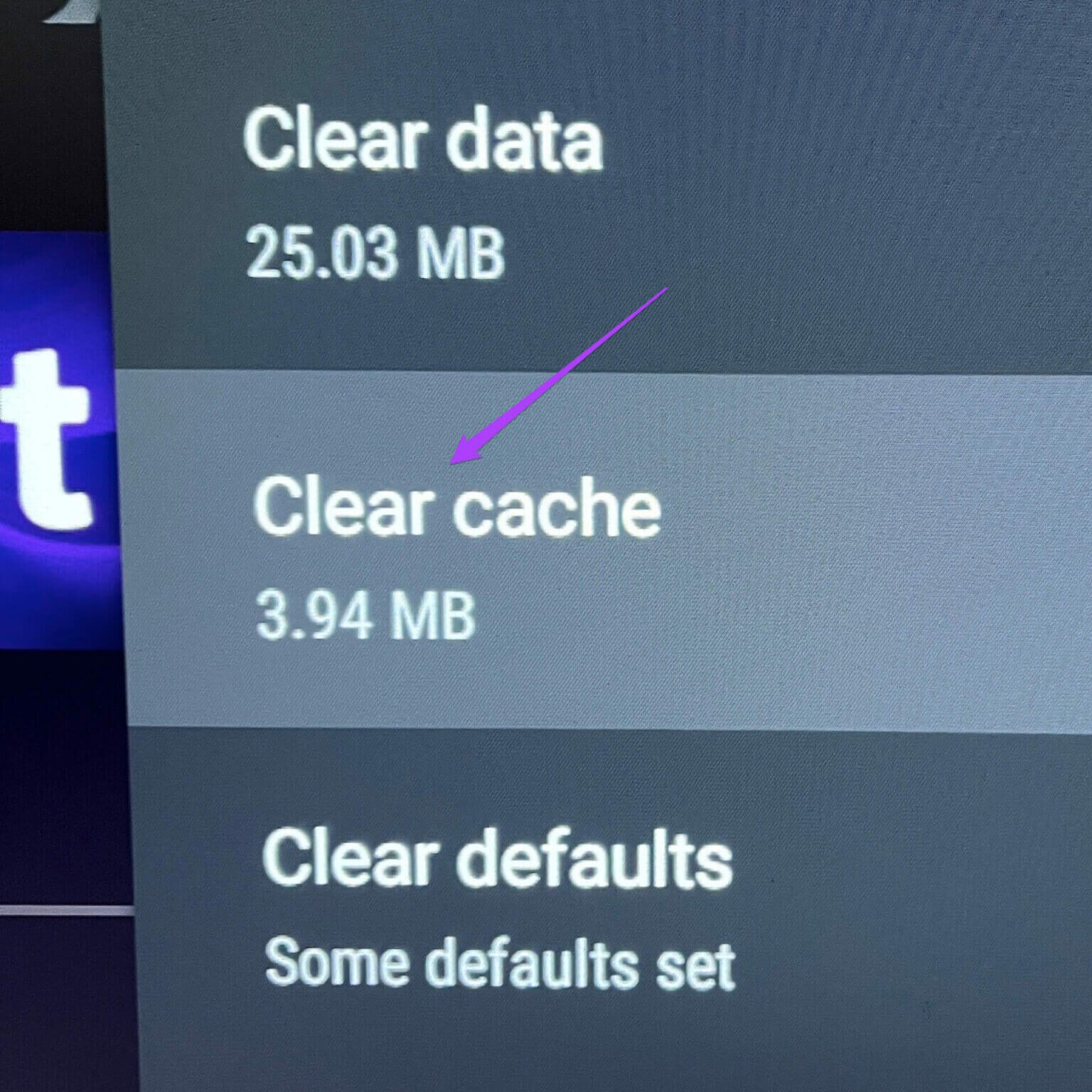
Шаг 5: Нажмите на Ok Для подтверждения.
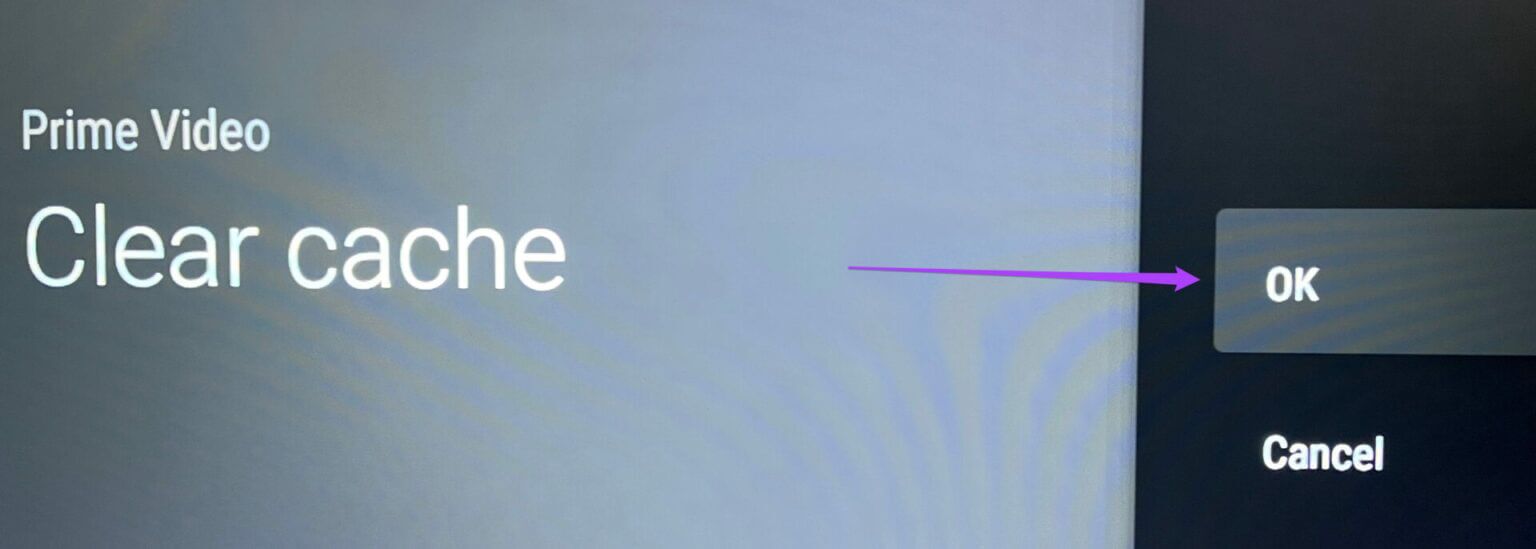
Перезапустите приложение Prime Video. снова.
7. Удалите и повторно установите приложение.
Если ни одно из вышеперечисленных решений вам не помогло, рекомендуем удалить и переустановить приложение Prime Video на вашем Android TV. Выполните следующие действия.
Шаг 1: Найдите Приложение Prime Video Из Вкладка «Приложения».
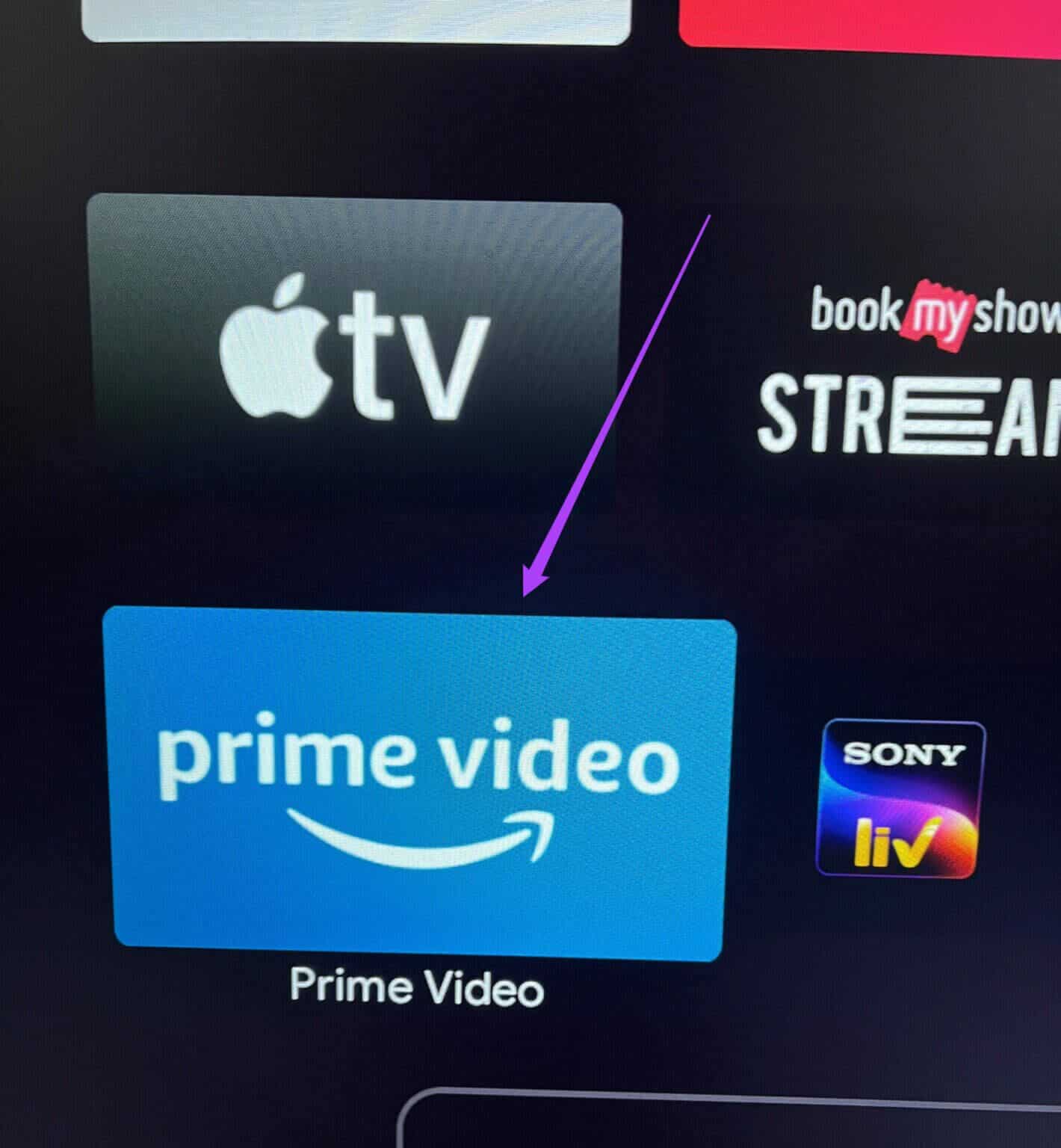
Шаг 2: Найдите удалить Из Меню опций После долгого нажатия на значок приложения.
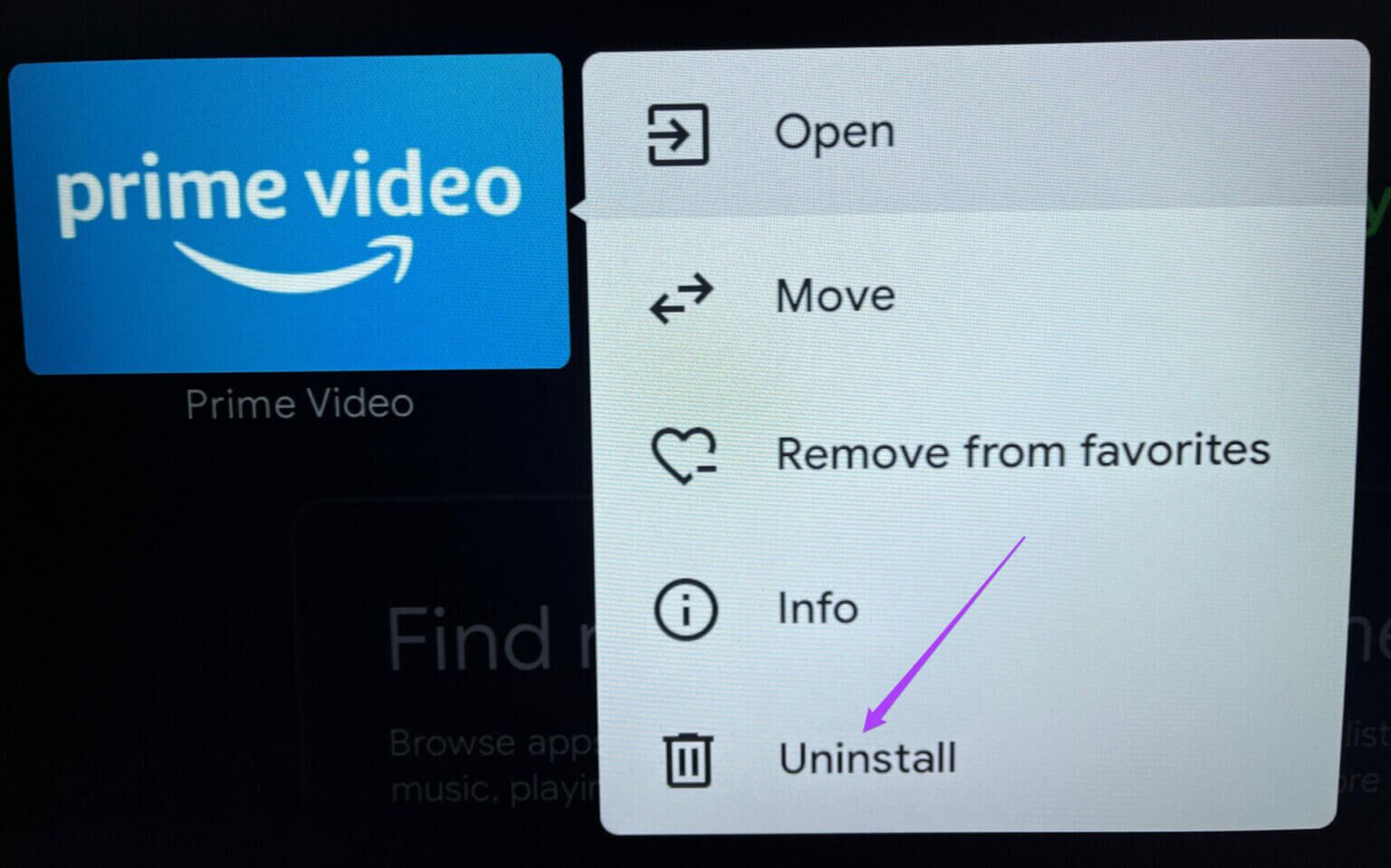
Шаг 3: Найдите Ok чтобы подтвердить свое действие.
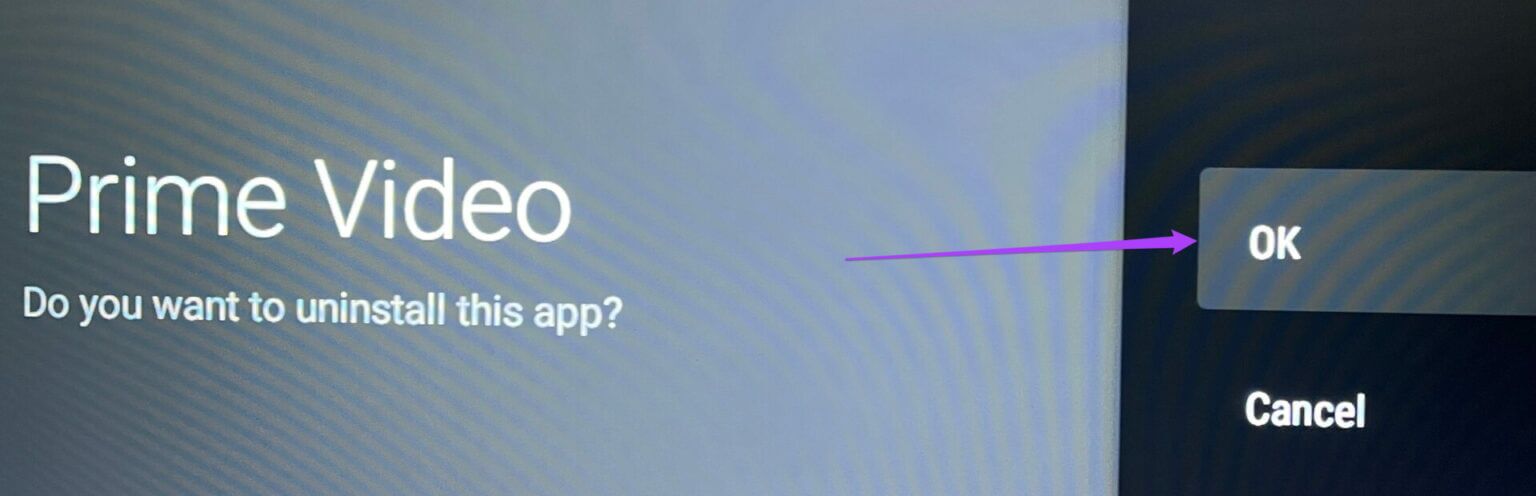
Шаг 4: Открыть متجر Играть , и ищите Prime Video И установите его снова.
Наслаждайтесь Amazon Prime Video на Android TV
Эти решения помогут устранить любые проблемы с Amazon Prime Video на вашем Android TV. Эта стриминговая платформа теперь предлагает возможность аренды фильмов в других странах. Регулярно обновляйте операционную систему вашего Android TV. Это также поможет продлить срок службы вашего Android TV.